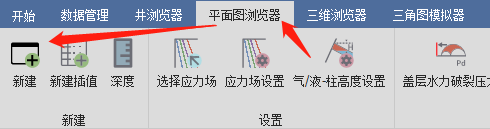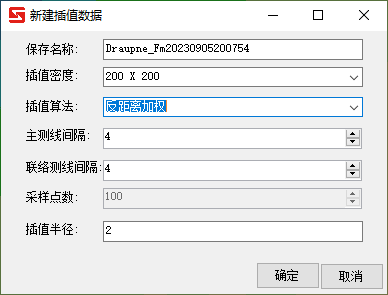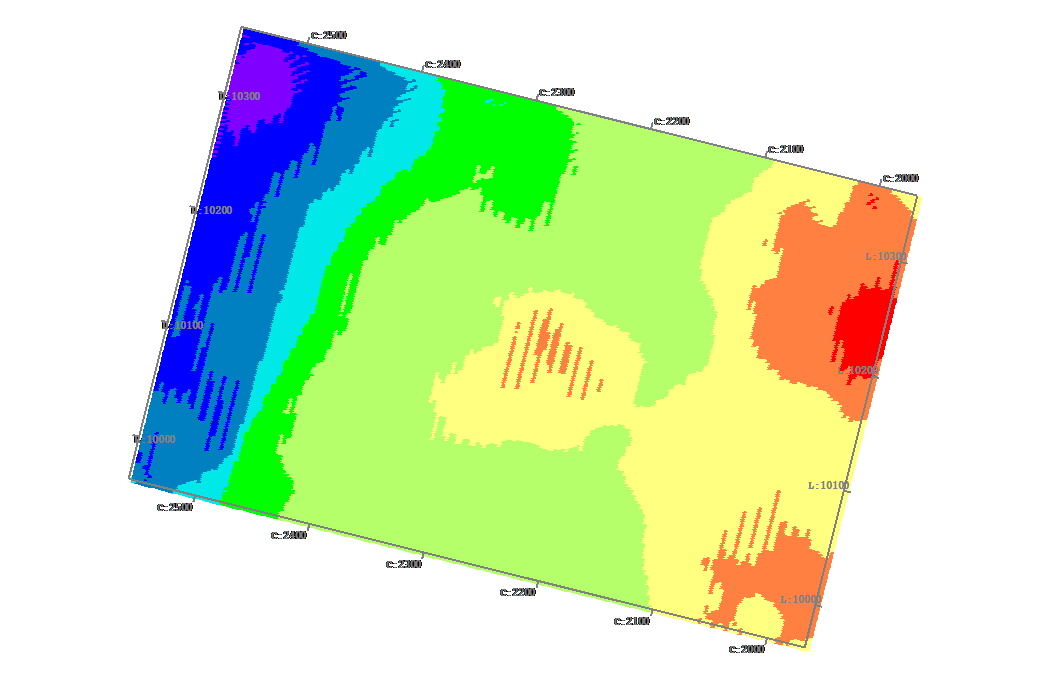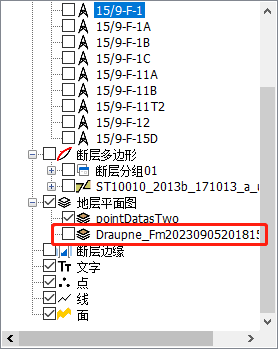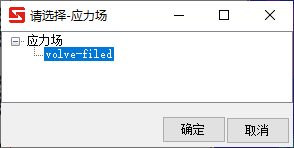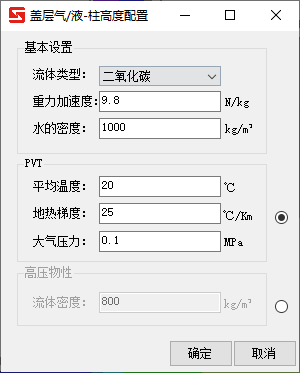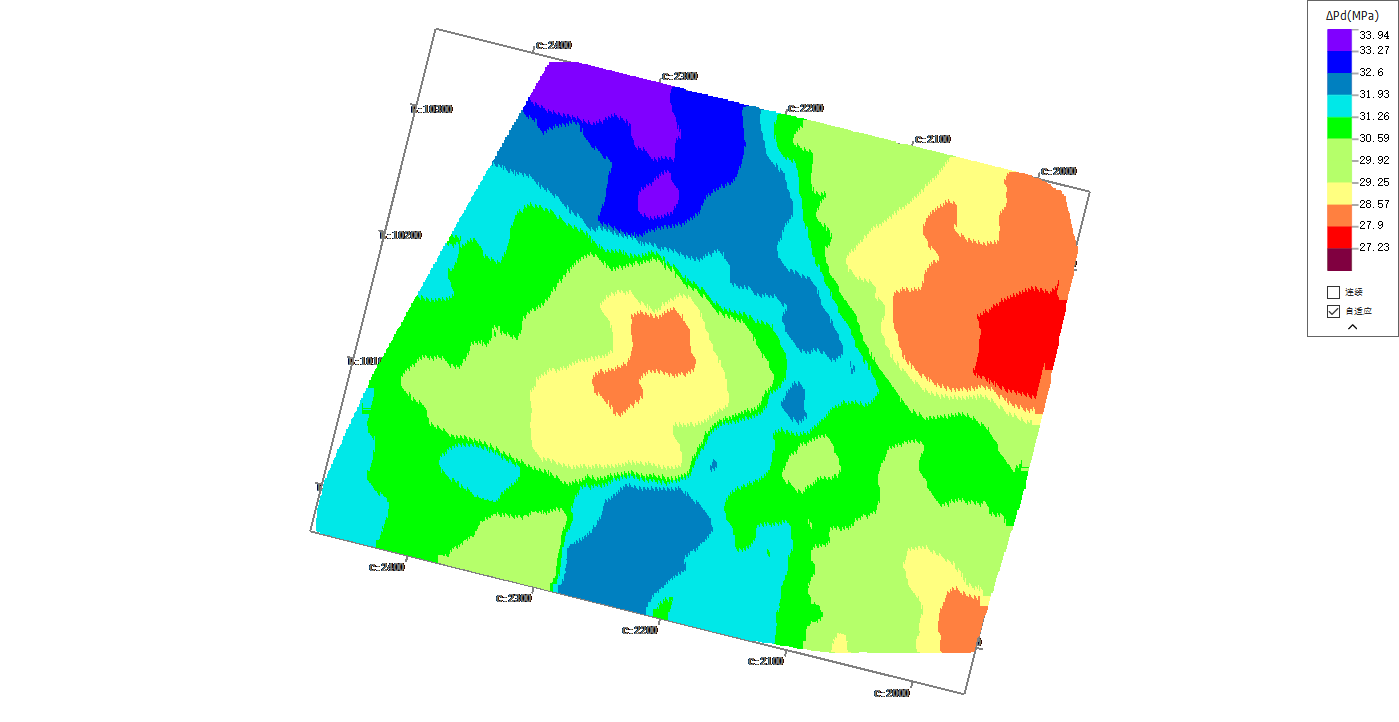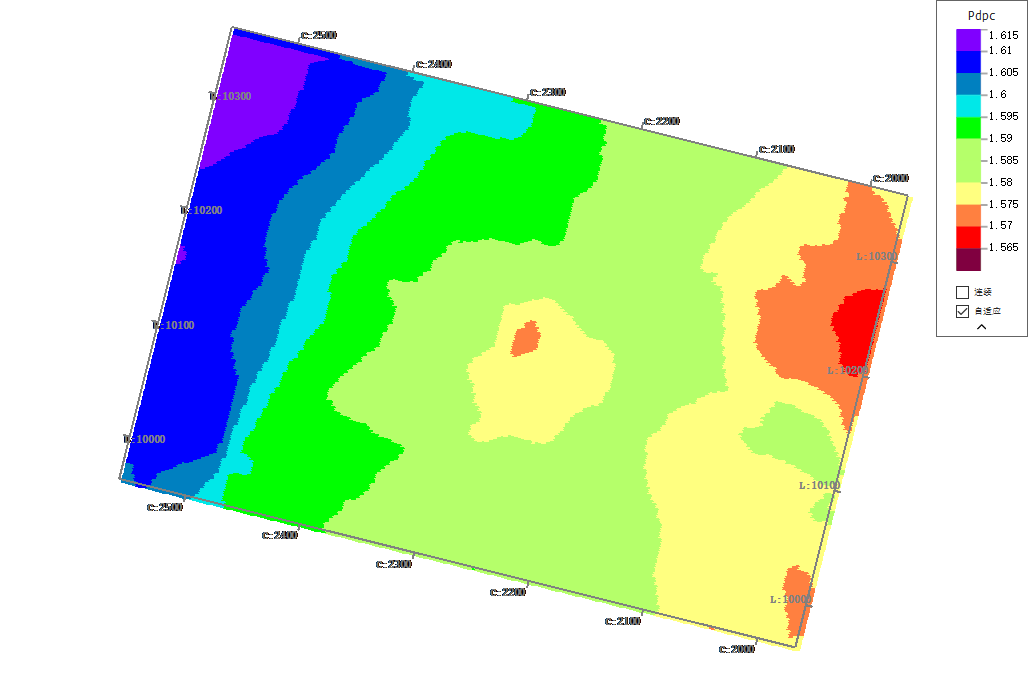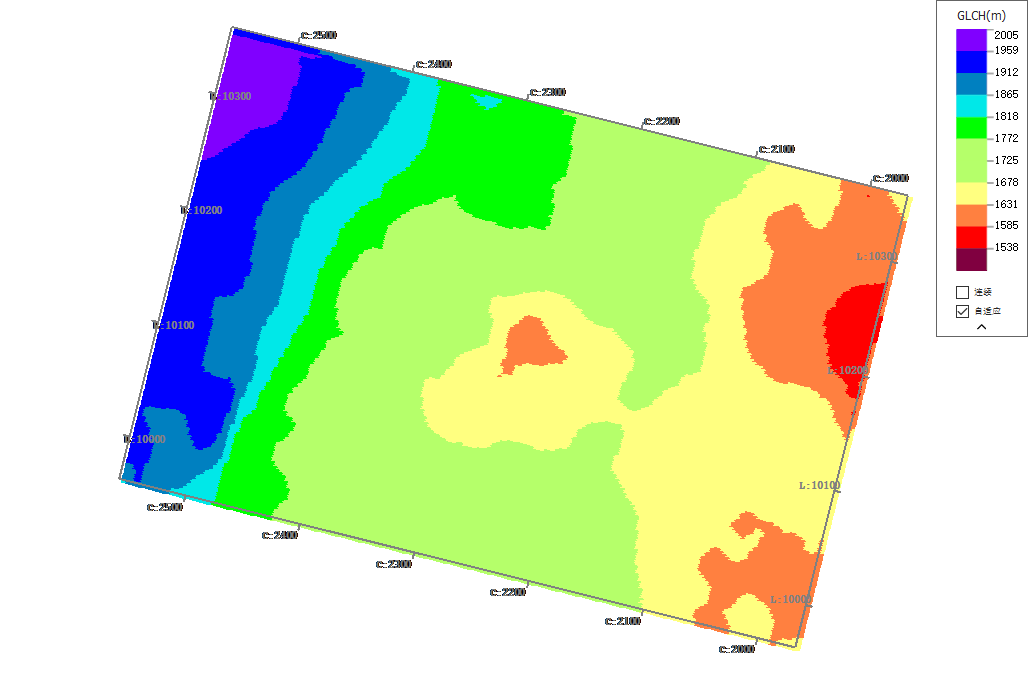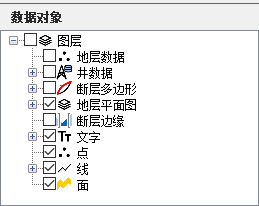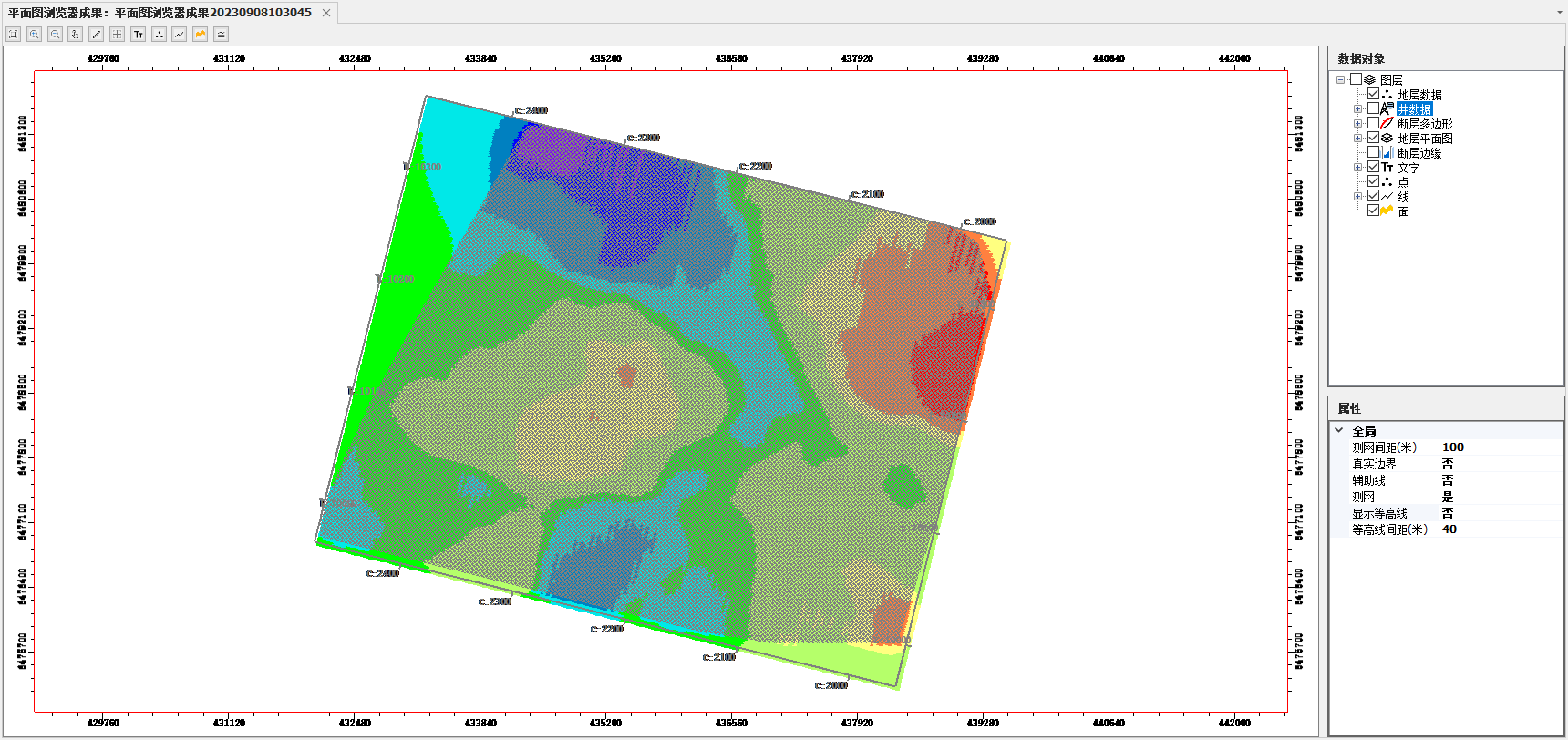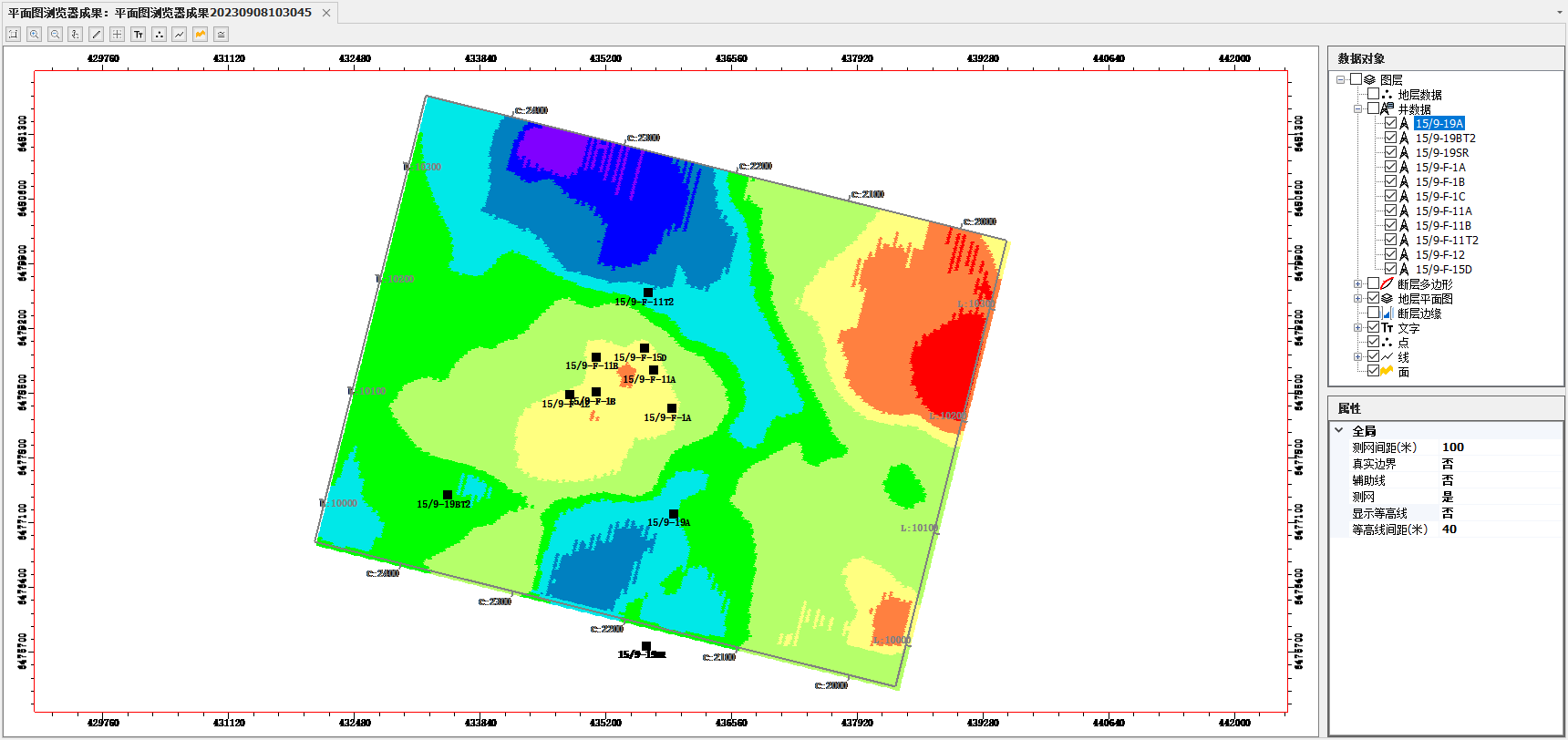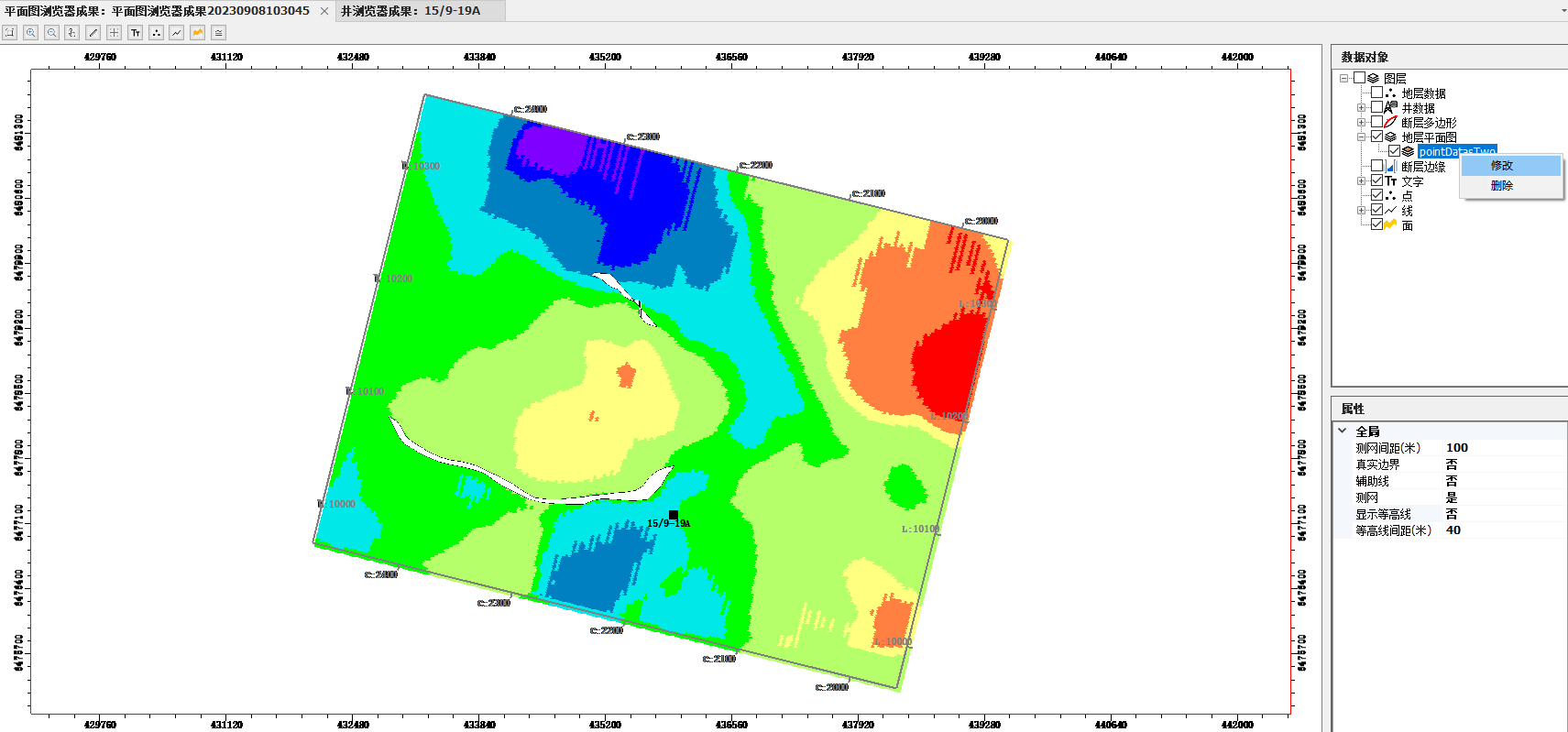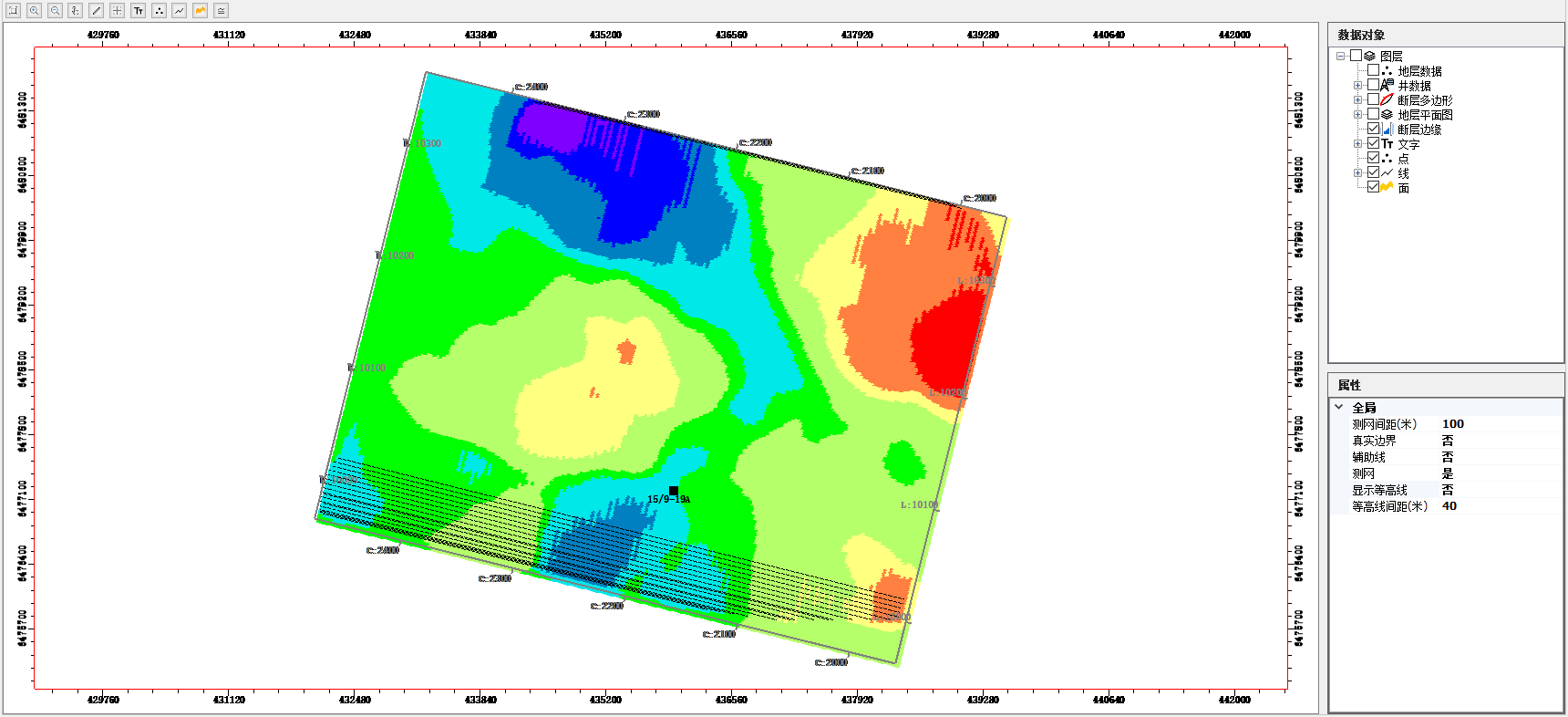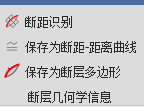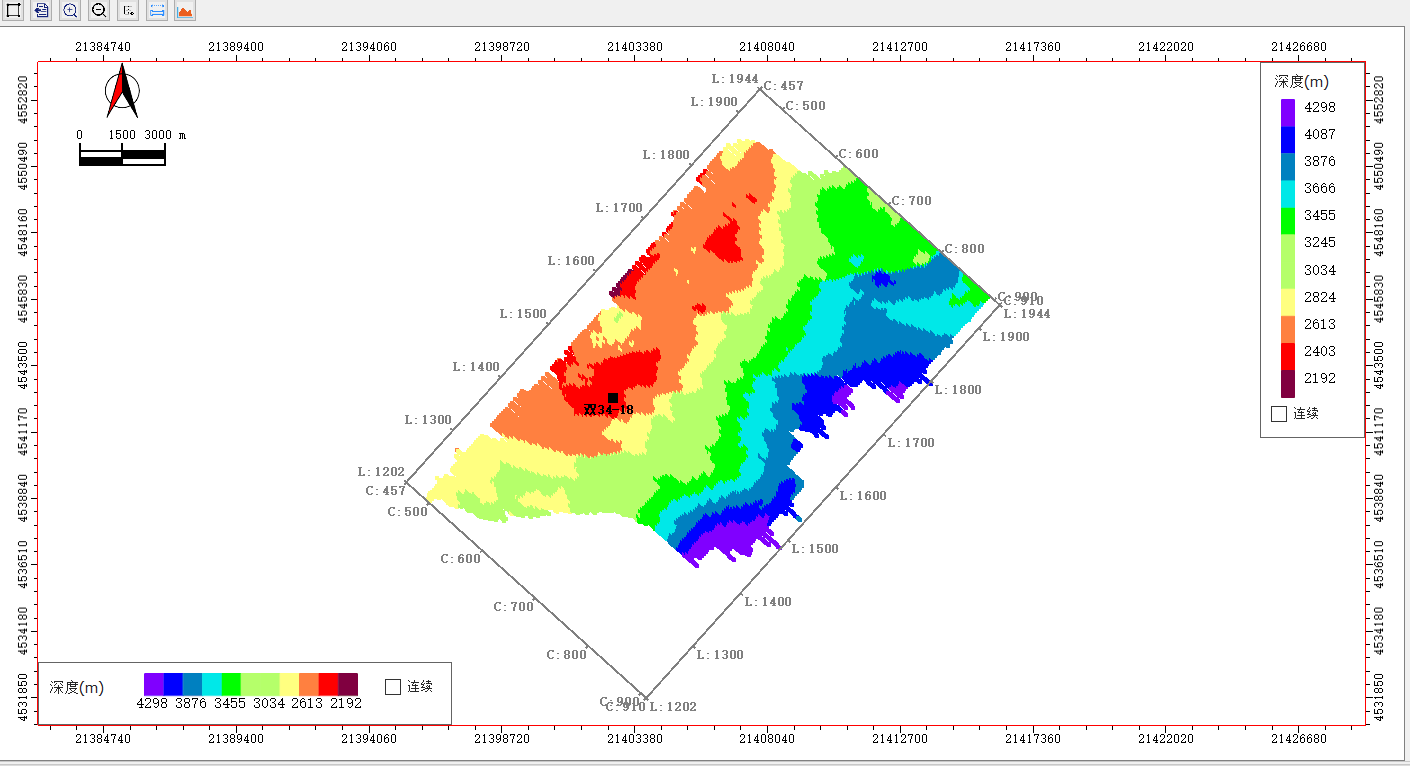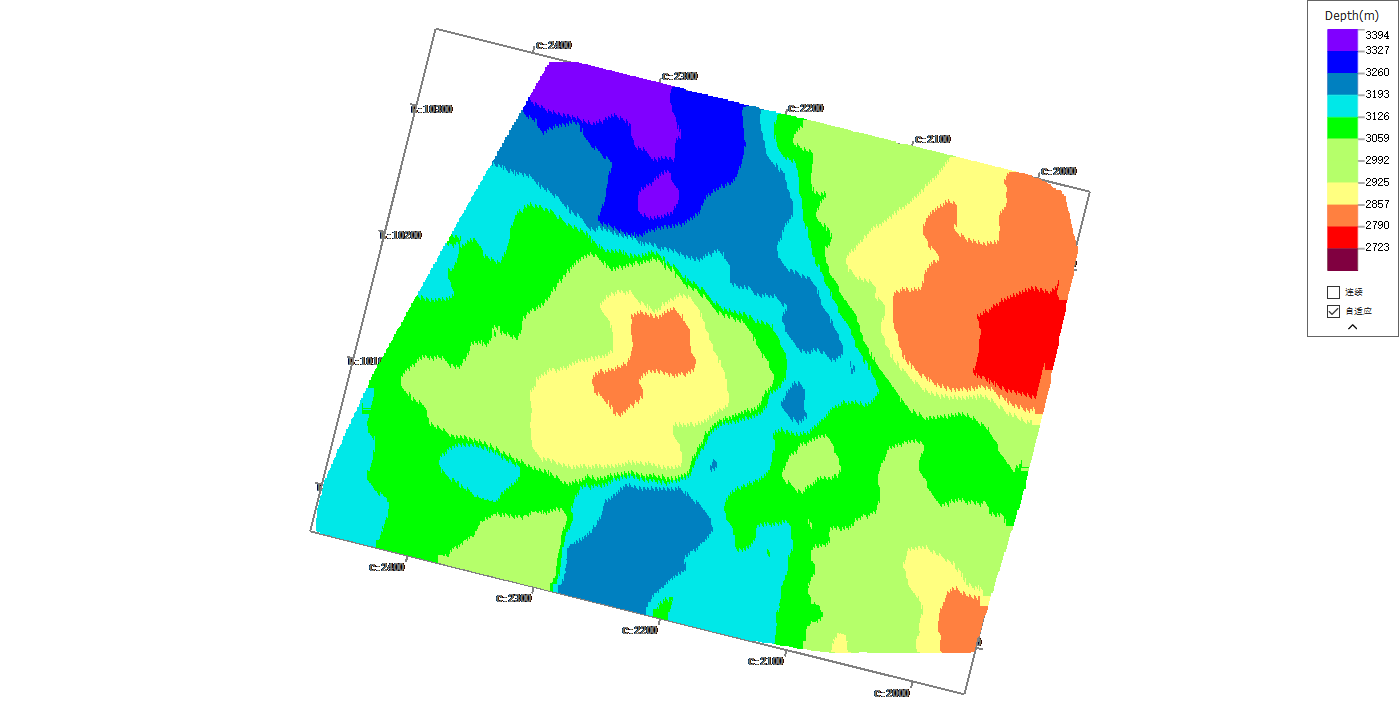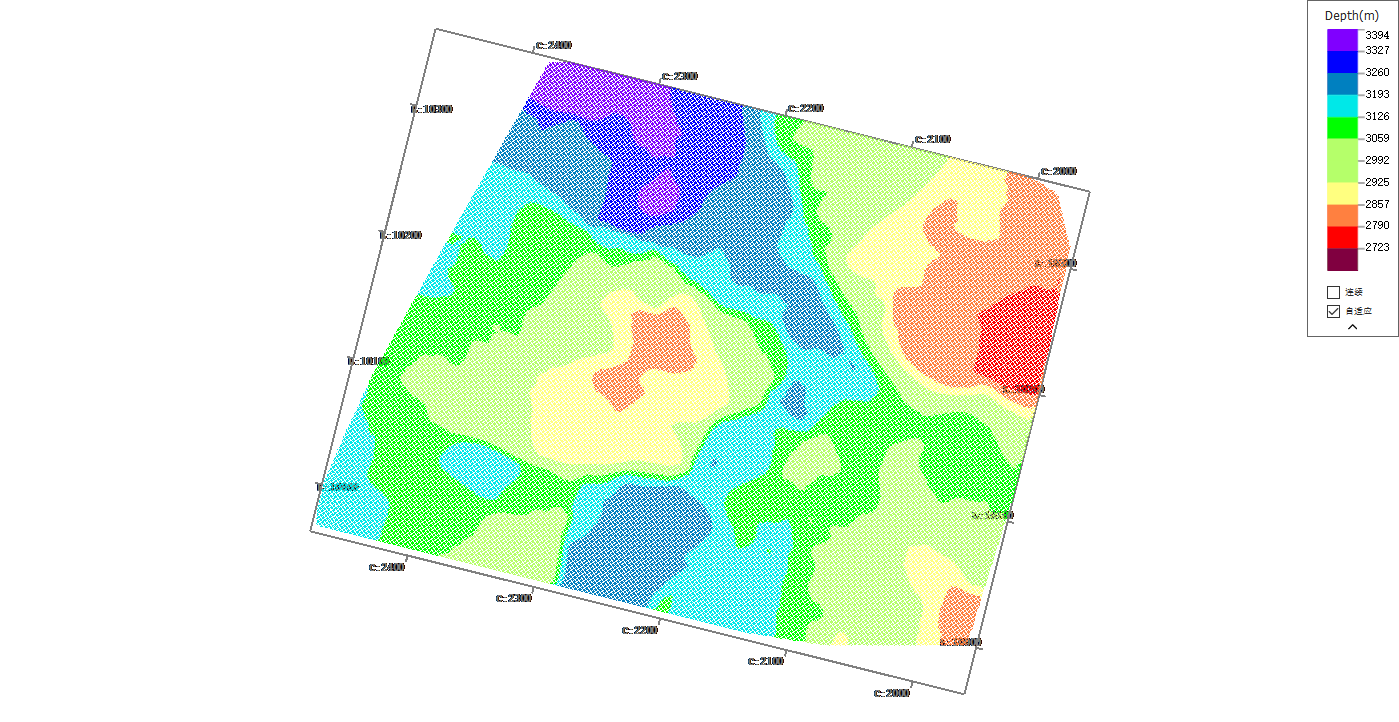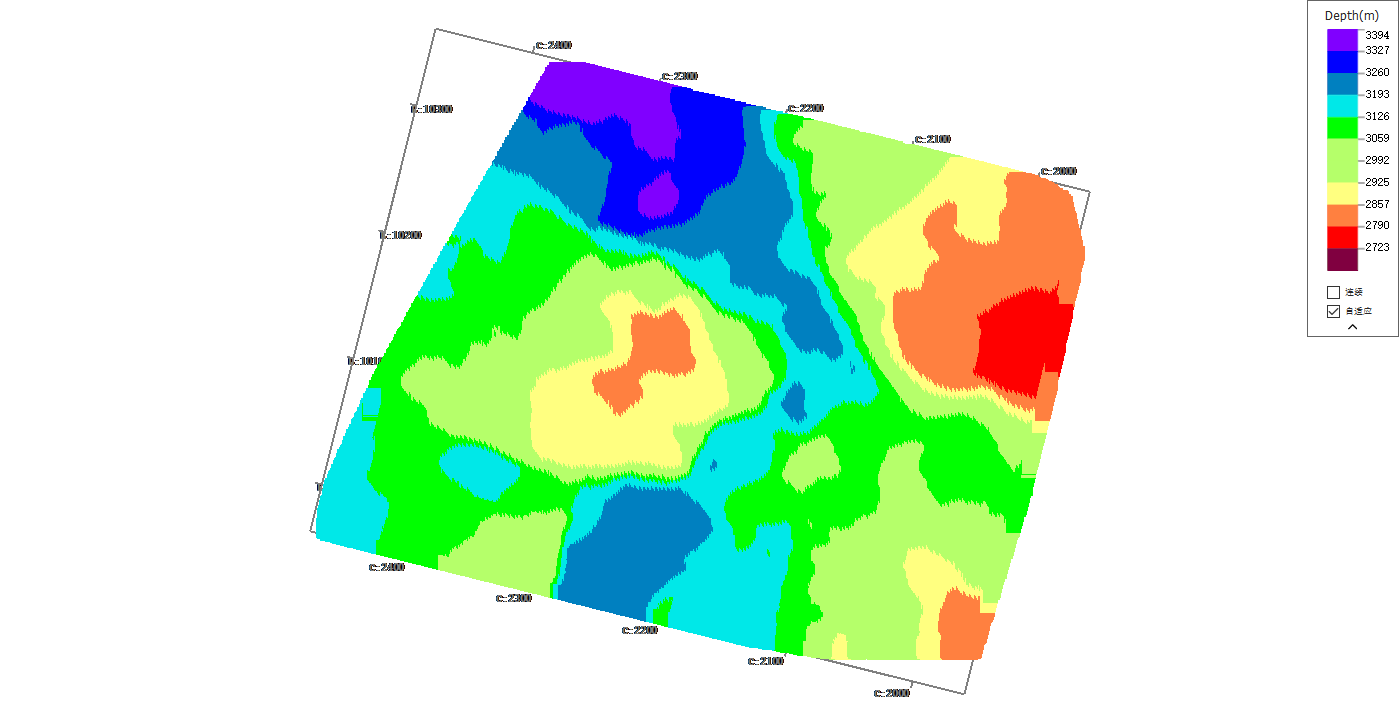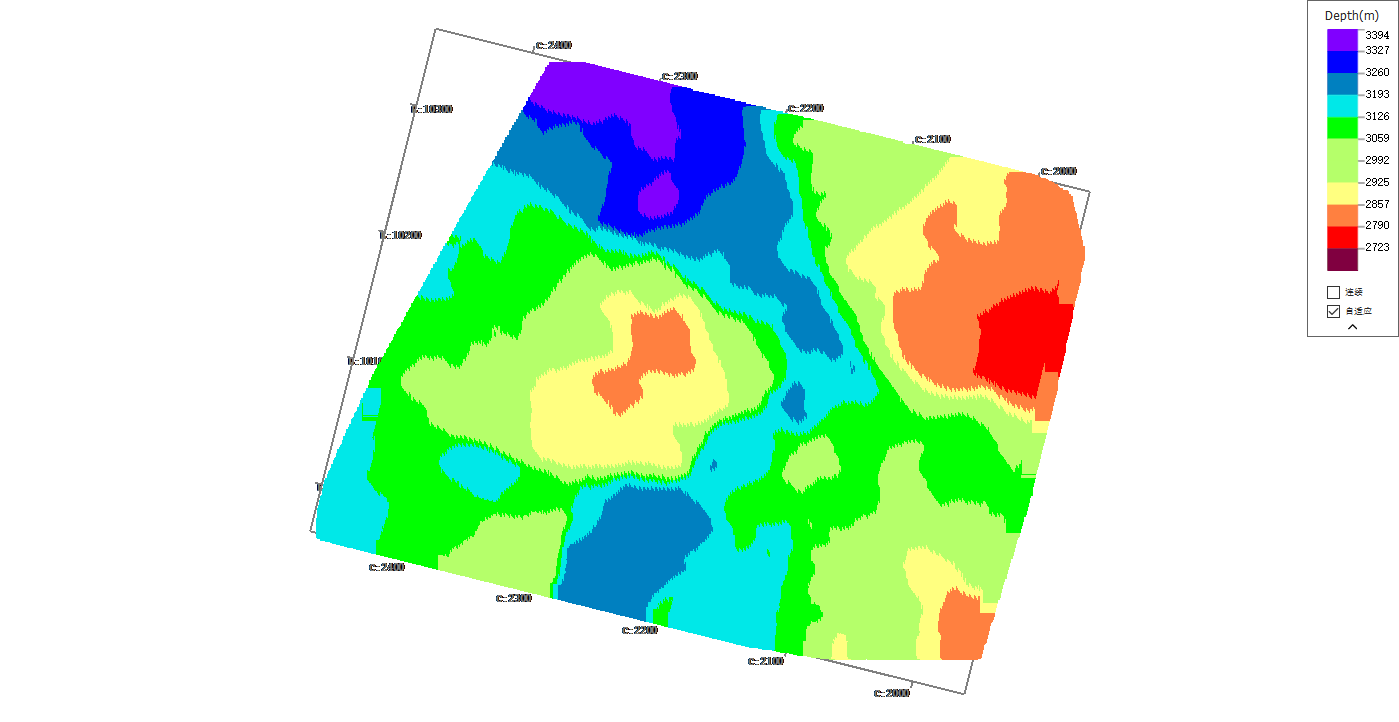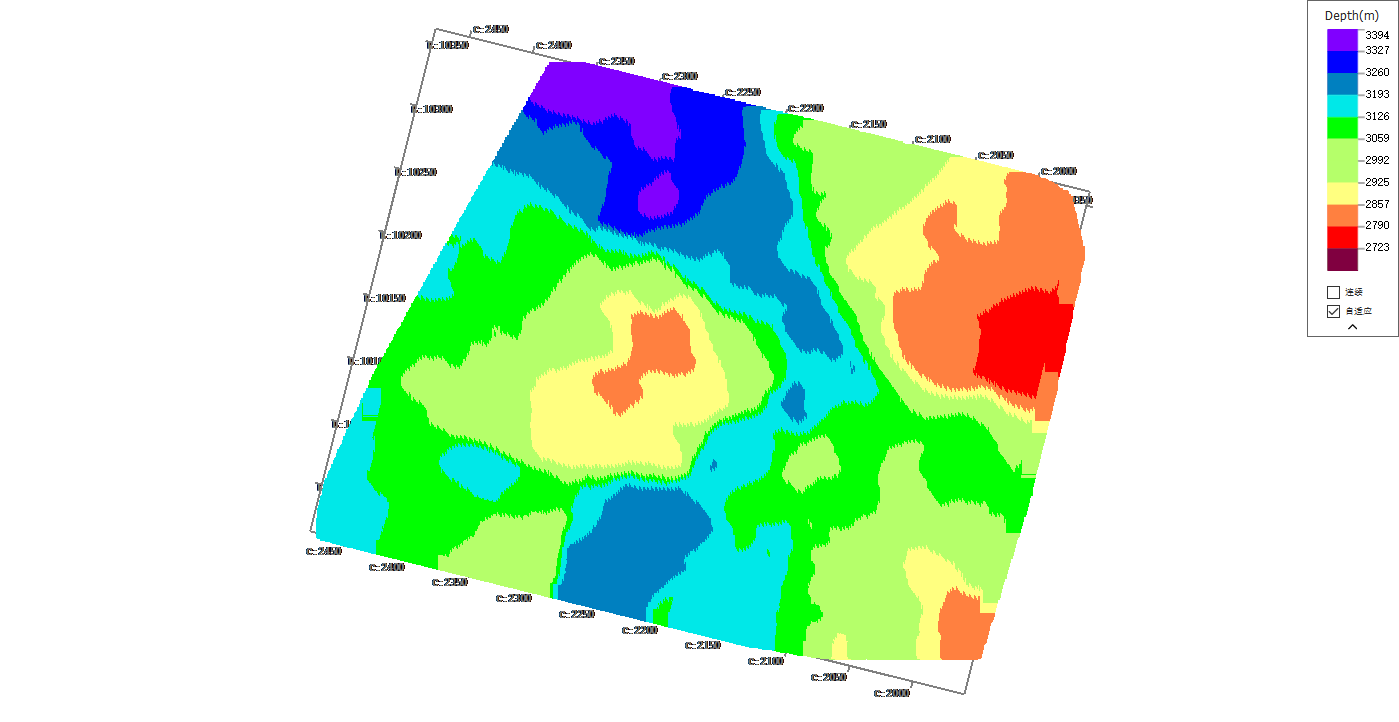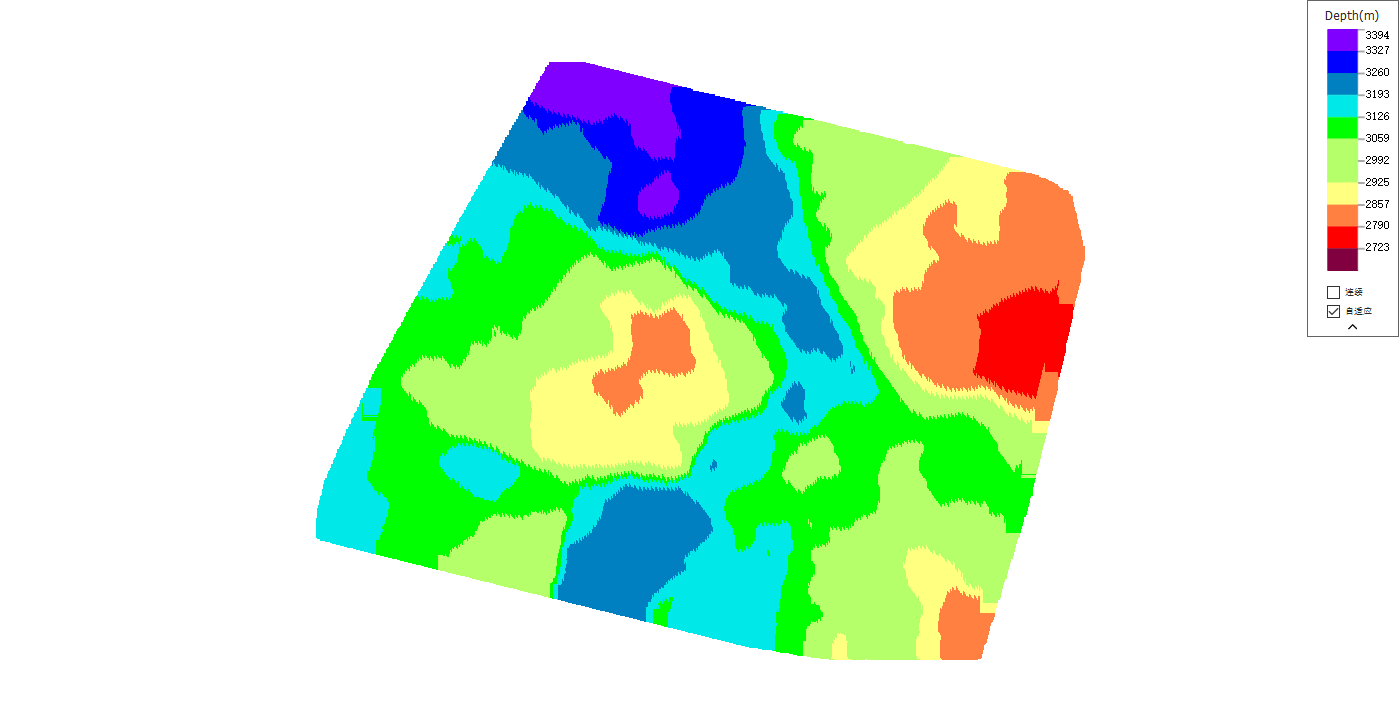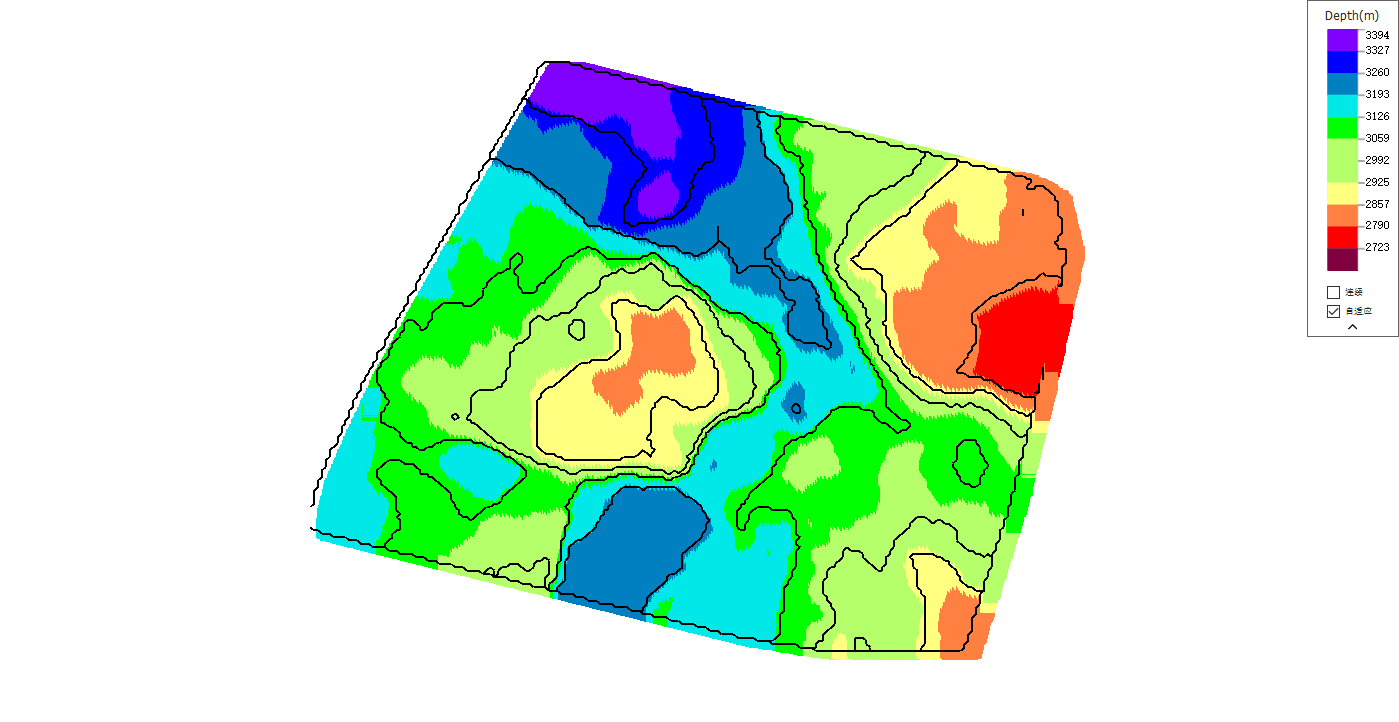平面图浏览器#
平面图浏览器以地层数据为底图,在二维平面上显示断层在地层面的分布状况。
新建平面图浏览器#
点击菜单栏:平面图浏览器->新建,如图所示。
平面图浏览器打开后,数据栈会加载平面图浏览器模块需要的地层信息,中央区域会打开平面图浏览器,双击数据栈的地层名称,会加载以该地层为地图的平面图。
提示
如果是首次加载地层,需要新建插值才能显示地层
新建插值(已移除)#
提示
自2023.04版本起,平面图浏览器改用三维点显示地层显示,原有的插值功能已移除。
原有插值功能介绍
点击菜单栏上的新建插值按钮,弹出新建插值数据窗口,在窗口内编辑插值信息:
- 保存名称:保存当前插值地层的名称
- 插值密度:插值密度越大,显示精细度越高,但是消耗的系统资源越多
- 插值算法:软件提供“反距离加权”与“克里金”两种插值算法
- 主测线间隔、联络测线间隔:通过抽稀地层数据实现更快的插值。设为'1'则为不抽稀
- 采样点数
- 插值半径
信息编辑完成后点击确定,软件将开始插值计算,等待计算完成后软件会加载新生成的插值地层
可在数据对象中的地层平面图加载新生成的插值地层。
地层属性计算#
深度#
平面图浏览器打开后默认加载深度属性。可以点击菜单栏的深度按钮从其他属性切换回深度属性。
盖层完整性属性#
要计算盖层完整性属性,需要在2D断层模拟器模块中新建应力场
点击菜单栏中的选择应力场按钮以选择要加载的应力场。点击应力场设置和岩石力学参数按钮以编辑加载的应力场和盖层岩石力学参数。
如果要计算气/液-柱高度,需要先配置气/液-柱高度设置。点击气/液-柱高度设置按钮,在弹出的窗口中配置,配置完成后点击确定。
数据对象显示#
数据对象可以控制显示平面图的元素,如显示井、断层多边形,添加的点、线、面、文字等
-
地层数据:显示地层的原始数据点
-
井数据:显示井投射在地层的交点。
右键井可以查看当前井信息。
-
断层多边形:显示与该地层相交的断层多边形。可以在展开的次级检查是否缺失上下盘。
-
地层平面图:显示当前地层的插值算法。右键可以修改和删除。
-
断层边缘:显示断层边缘
-
文字:显示添加的文字。右键可以选中显示属性和删除。
-
点:显示添加的点。右键可以选中显示属性和删除。
-
线:显示添加的线。右键可以选中显示属性、保存为断层多边形和删除。
可以在展开的次级查看构成线的点,右键可以选中显示属性和删除。 -
面:显示添加的面。右键可以选中显示属性、保存为断层多边形和删除。
可以在展开的次级查看构成面的闭合曲线点,右键可以选中显示属性和删除。
断距识别#
使用平面图断距识别工具可以快速读取平面断层多边形的断距距离,生成断距距离曲线,便于后续二维断层封闭性评价使用,具体操作以及效果见断距识别。
图例设置#
插入比例尺#
选择菜单比例尺,显示如下图。
插入色标#
- 选择菜单横向色标,如下图。
- 纵向显示色标,选择菜单纵向色标,如下图。
- 连续和不连续色标
选中或者取消色标上的连续复选框,会设置平面图的颜色是连续渐变还是数值区间对应的。如下图所示。
- 设置或者选择色标
点击色标,会弹出和平面图相关的色标体系,可以选择不同的色标,也可以自己新建一个色标体系。每个色标体系都可以设置颜色和数值的对应关系,如下图所示。
属性设置#
- 点大小:放大或缩小构成平面图的各个点的大小,默认为6。
- 测网:控制是否显示测网
- 测网间距:调整测网的间距,默认为100
- 辅助线:控制是否显示辅助线。具体操作以及效果见工具栏操作。
- 显示等高线:控制是否显示等高线
- 等高线间距:调整等高线的间距,默认为100m。
数据导出#
在显示要导出的属性下,点击菜单栏数据导出,弹出保存路径,选择导出目录,点击保存即可。
成果维护#
点击快捷工具栏的保存按钮即可保存当前成果,具体操作以及效果见成果保存。